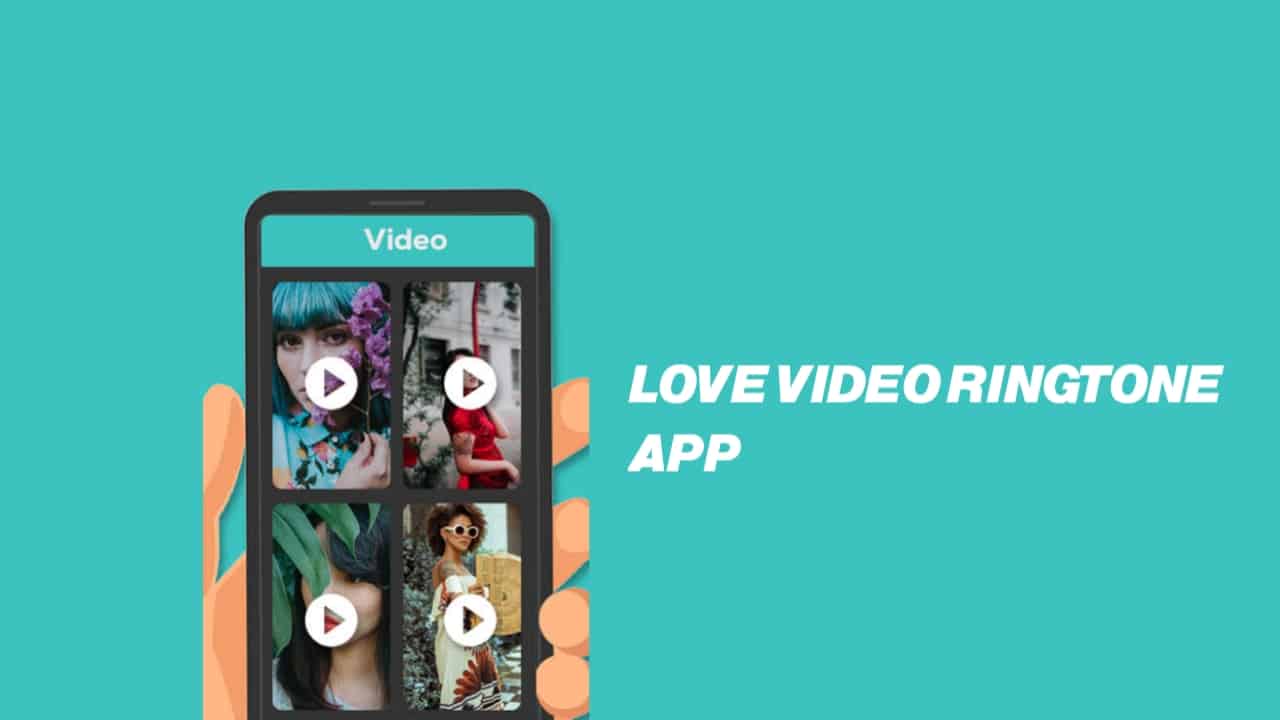„Zepsułem moją starą Xiaomi 13 i wyświetlacz nie działa. Czy można przesłać zaszyfrowane dane do komputera za pomocą kabla krosowego i w jaki sposób?” — z salonu społecznościowego Xiaomi
Nasze telefony komórkowe Xiaomi to nie tylko urządzenia komunikacyjne; przechowują nasze najcenniejsze wspomnienia, w tym kontakty, zdjęcia i ważne informacje. Jednak wypadki się zdarzają, a uszkodzony ekran w wyniku upadków lub uderzeń może prowadzić do rozdzierającej serce sytuacji, w której martwisz się utratą cennych informacji.
Wielu użytkowników szuka opłacalnych metodOdzyskiwanie danych z uszkodzonego ekranu Xiaomiprzed rozważeniem profesjonalnych usług naprawczych. W tym artykule omówimy ten problem, oferując sześć bezpłatnych sposobów odzyskania ważnych danych bez rozbijania banku.
Sposób 1: Odzyskaj dane z Xiaomi z uszkodzonym ekranem za pomocą funkcji AutoPlay
Wymagania:
- Kabel USB do podłączenia telefonu Xiaomi do komputera.
- Sprawny komputer z włączoną funkcją AutoPlay.
- Uszkodzony telefon powinien nadal móc się włączać i być rozpoznawany przez komputer.
Przewodnik:
- Nawiąż połączenie pomiędzy smartfonem Xiaomi/Mi/Redmi z uszkodzonym ekranem a komputerem za pomocą kabla USB.
- Po nawiązaniu połączenia na komputerze zostanie wyświetlone wyskakujące okienko po rozpoznaniu urządzenia.
- Wybierz opcję „Otwórz urządzenie/folder, aby wyświetlić pliki” lub podobne polecenie, aby uzyskać dostęp do zawartości urządzenia.
- W wyskakującym oknie przejdź do folderu zawierającego zdjęcia i filmy.
- Kontynuuj kopiowanie i wklejanie wszystkich żądanych rzeczy na swój komputer.

Alternatywnie, gdy Twój telefon zostanie rozpoznany przez komputer (w przypadku niepowodzenia połączenia, wypróbuj 11 rozwiązań), otwórz Eksplorator plików i znajdź swój telefon Xiaomi w sekcji „Ten komputer”. Na koniec przejrzyj pamięć telefonu, wybierz pliki, które chcesz odzyskać, i skopiuj je na komputer.
Sposób 2: Odzyskaj dane z Xiaomi z uszkodzonym ekranem za pośrednictwem Mi Cloud
Wymagania:
- Musisz mieć zarejestrowane konto Mi połączone z telefonem Xiaomi.
- Upewnij się, że wykonałeś wcześniej kopię zapasową telefonu Mi w Mi Cloud i że znajdują się tam dane, które chcesz odzyskać.
- Uzyskaj dostęp do Mi Cloud z komputera lub innego urządzenia mobilnego, aby odzyskać swoje dane.
Przewodnik:
- Zaloguj się do Mi Cloud: Wejdź na stronę Mi Cloud i zaloguj się na swoim komputerze lub nowym telefonie. (NOTATKA:Jeśli zapomniałeś hasła do konta Mi, możesz je zresetować, klikając opcję „Zapomniałeś hasła?” link na stronie logowania Mi Cloud. Postępuj zgodnie z instrukcjami, aby zresetować hasło, korzystając z zarejestrowanego adresu e-mail lub numeru telefonu.)
- Wybierz urządzenie: Znajdź urządzenie, z którego chcesz odzyskać dane, i kliknij je.
- Wybierz dane: Wybierz dane, które chcesz odzyskać, zaznaczając pola obok każdego elementu.
- Pobierz dane: Kliknij przycisk „Pobierz”, aby pobrać wybrane dane w postaci pliku ZIP.
- Przywróć dane: Wyodrębnij plik zip i skopiuj dane do odpowiednich folderów na nowym urządzeniu lub użyj aplikacji Mi Cloud, aby je przywrócić.
- Sprawdź dane: Sprawdź, czy wszystkie pliki zostały poprawnie przywrócone w odpowiednich lokalizacjach.

Sposób 3: Odzyskaj dane, jeśli ekran Xiaomi nie działa za pośrednictwem Dysku Google
Wymagania:
- Musisz mieć konto Google połączone z telefonem Xiaomi.
- Upewnij się, że zostało to wcześniej włączoneDysk Googlekopię zapasową danych, które chcesz odzyskać.
- Uzyskaj dostęp do Dysku Google z komputera lub innego urządzenia mobilnego, aby odzyskać swoje dane.
Notatka:Aby sprawdzić, czy kopia zapasowa Twoich danych jest utworzona na Dysku Google, zaloguj się na swoje konto Dysku Google na innym urządzeniu. Przejdź do sekcji „Kopie zapasowe”, aby sprawdzić, czy na liście znajduje się kopia zapasowa telefonu Xiaomi.
Przewodnik:
- Rozpocznij od uzyskania dostępu do menu „Ustawienia” na swoim urządzeniu.
- Następnie znajdź i wybierz opcję „Kopia zapasowa i resetowanie”.
- Przejdź do opcji „Utwórz kopię zapasową moich danych”.
- Następnie wróć do sekcji „Kopia zapasowa i resetowanie”, aby potwierdzić, że Twoje konto Google jest połączone z kontem kopii zapasowej.
- Na koniec zaloguj się na swoje konto Google na nowym lub naprawionym urządzeniu, przejdź do „Kopia zapasowa i przywracanie” i aktywuj „Automatyczne przywracanie”, aby odzyskać utracone dane na nowym urządzeniu.

Sposób 4: Odzyskaj dane z uszkodzonego ekranu Xiaomi za pomocą karty SD
Wymagania:
- Zgodna karta pamięci SD dla Twojego nowego urządzenia z systemem Android.
- Upewnij się, że odpowiednie dane (takie jak zdjęcia, filmy lub dokumenty) zostały zapisane na karcie SD, zanim ekran stanie się bezużyteczny.
Przewodnik:
- Zacznij od włożenia karty pamięci SD do nowego smartfona z gniazdem na kartę.
- Następnie uzyskaj dostęp do menedżera plików i przejdź do katalogu karty SD.
- Wybierz pliki, które chcesz odzyskać, i wybierz opcję „Kopiuj”.
- Na koniec przejdź do katalogu pamięci wewnętrznej i kliknij „Wklej” lub „Kopiuj tutaj”.

Sposób 5: Przenieś dane z Xiaomi z uszkodzonym ekranem do komputera za pomocą Vysor
Wymagania:
- Komputer (Windows, macOS lub Linux).
- ZdobądźWysoraplikacja zainstalowana na Twoim komputerze.
- Do podłączenia telefonu użyj kabla USB.
- Kabel OTG i mysz USB (jeśli ekran nie reaguje) lub włączone debugowanie USB w telefonie przed uszkodzeniem ekranu.
Przewodnik:
- Pobierz i zainstaluj Vysor z oficjalnej strony internetowej.
- Użyj kabla USB, aby podłączyć telefon Xiaomi do komputera.
- Jeśli ekran działa częściowo, przejdź do opcji Ustawienia > Informacje o telefonie > Kliknij 7 razy „Numer kompilacji”, aby włączyć tryb programisty. Przejdź do Ustawienia> Opcje programisty i włącz debugowanie USB.
- Jeśli ekran całkowicie nie odpowiada, podłącz kabel OTG i mysz USB, aby sterować telefonem i włączyć debugowanie USB.
- Zainstaluj i otwórz Vysor na swoim komputerze i wybierz swój telefon Xiaomi z listy podłączonych urządzeń.
- Vysor odzwierciedli ekran Xiaomi na Twoim komputerze, umożliwiając sterowanie nim za pomocą myszy i klawiatury.
- Po odbiciu ekranu telefonu na komputerze możesz poruszać się po telefonie i wyodrębniać ważne pliki (zdjęcia, filmy, kontakty itp.) na komputer.

Sposób 6: Odzyskaj dane z Xiaomi / Redmi z uszkodzonym ekranem przez ADB
Wymagania:
- Zanim ekran ulegnie uszkodzeniu, należy włączyć debugowanie USB.
- Komputer z zainstalowanym ADB (do pobrania z narzędzi platformy Android SDK).
- Kabel USB umożliwiający podłączenie telefonu do komputera.
Przewodnik:
- Zainstaluj ADB: Pobierz i rozpakuj ADB na swoim komputerze.
- Podłącz swój telefon: użyj kabla USB, aby podłączyć urządzenie.
- Otwórz wiersz poleceń: W folderze ADB przytrzymaj Shift, kliknij prawym przyciskiem myszy i wybierz Otwórz tutaj okno poleceń.
- Sprawdź połączenie urządzenia: wpisz adb devices i naciśnij Enter. Twoje urządzenie powinno pojawić się na liście.
- Odzyskaj dane: Użyj poleceń ADB, aby pobrać dane. Na przykład: Pobierz kontakty:
adb pull /data/data/com.android.providers.contacts/databases/contacts2.db - Pobierz zdjęcia: adb pull /sdcard/DCIM/ /path/to/your/folder
- Sprawdź odzyskane dane: Sprawdź, czy dane są zapisane w określonym folderze na komputerze.

Bonus: odzyskiwanie danych z uszkodzonego ekranu Androida bez tworzenia kopii zapasowej
UżywanieUszkodzona ekstrakcja danych Androidato mądry wybór do przywracania zawartości z niereagujących urządzeń, nawet bez kopii zapasowej. To narzędzie skanuje i wyświetla podgląd plików, umożliwiając selektywne odzyskiwanie w zależności od potrzeb, stosując je do kontaktów, SMS-ów, zdjęć, filmów, plików audio, WhatsApp, dokumentów, dzienników połączeń i nie tylko. Choć jest niezawodny i wydajny w odzyskiwaniu danych, obecnie skupia się głównie na większości urządzeń Samsung.

Wymagania:
- Kabel USB dołączony do uszkodzonego telefonu.
- Komputer, który można uruchomić bez żadnych problemów.
Jak odzyskać dane z uszkodzonego telefonu z Androidem za pomocą uszkodzonej ekstrakcji danych Androida?
- Po zainstalowaniu oprogramowania do ekstrakcji uszkodzonych danych Androida wybierz „Wyodrębnianie uszkodzonych danych Androida”.
- Podłącz niedziałający telefon do komputera za pomocą kabla USB.
- W wyświetlonym interfejsie dokładnie przejrzyj instrukcje i wybierz tryb odzyskiwania odpowiadający problemowi z telefonem.
- Jeśli widzisz czarny ekran, pęknięty wyświetlacz lub ekran dotykowy nie reaguje, kliknij przycisk „Start”, aby kontynuować.
- Z rozwijanego menu w interfejsie wybierz nazwę i model swojego urządzenia.
- Listę obsługiwanych urządzeń i modeli można znaleźć w dołączonej tabeli.
- Postępuj zgodnie z instrukcjami wyświetlanymi na ekranie, aby przejść do trybu pobierania. Oprogramowanie pobierze pakiet naprawczy, aby rozwiązać problem z telefonem, umożliwiając mu skanowanie w poszukiwaniu istniejących danych.
- Wyłącz urządzenie, a następnie jednocześnie naciśnij i przytrzymaj przyciski „Ściszanie”, „Dom” i „Zasilanie”.
- Zwolnij przyciski i naciśnij przycisk „Zwiększ głośność”, aby przejść do trybu pobierania.
- Po pomyślnym zakończeniu procesu naprawy program przeskanuje Twoje urządzenie.
- Po zakończeniu skanowania będziesz mógł wyświetlić podgląd i wybrać dane, które chcesz odzyskać.
- Na koniec kliknij „Odzyskaj”, aby zapisać wybrane dane na komputerze.


Zakończenie – wskazówki, jak naprawić uszkodzony telefon Xiaomi
Odzyskiwanie danych z urządzenia Xiaomi z uszkodzonym ekranem może wydawać się trudne, ale mamy nadzieję, że przy właściwym podejściu uda Ci się odzyskać cenne informacje bez konieczności kosztownych napraw. Na koniec przedstawiamy kilka przydatnych wskazówek dotyczących naprawy telefonu:
- Sprawdź, czy nie ma pęknięć ekranu, problemów z baterią lub uszkodzeń spowodowanych przez wodę.
- Jeśli działa, wykonaj kopię zapasową danych za pomocą Mi Cloud lub Google Drive.
- Zflashuj zapasową pamięć ROM za pomocą Mi Flash, jeśli jest zamurowana.
- Przytrzymaj przycisk zasilania przez 10-20 sekund, aby ponownie uruchomić urządzenie.
- Uzyskaj kompatybilną baterię zamienną i postępuj zgodnie z instrukcjami lub odwiedź technika.
- Wyłącz urządzenie, wyjmij karty SIM i SD i wysusz je w ryżu lub żelu krzemionkowym przez 24-48 godzin.
- Jeśli jest objęty gwarancją, skontaktuj się z obsługą klienta Xiaomi lub odwiedź autoryzowane centrum serwisowe.
- Złóż wniosek, jeśli posiadasz ubezpieczenie urządzenia na naprawę lub wymianę.
- Jeśli nie jesteś pewien, zwróć się o pomoc do certyfikowanego warsztatu naprawczego.
Powiązane artykuły:
Jak przenieść aplikacje na kartę SD Xiaomi/Redmi na 4 sposoby? [Przeczytaj obowiązkowo]
Jak wykonać twardy reset Xiaomi/Redmi/Mi z/bez komputera? 6 opcji
Odzyskiwanie danych telefonu Mi: jak odzyskać usunięte pliki z telefonu Mi
Przesyłanie danych z Mi do Mi: 5 rozwiązań do przesyłania danych z Mi do Xiaomi/Mi/Redmi